Galaxy S22: تمكين / تعطيل التدوير التلقائي للشاشة

مع هاتف Galaxy S22، يمكنك بسهولة تمكين أو تعطيل التدوير التلقائي للشاشة لتحسين تجربة الاستخدام.
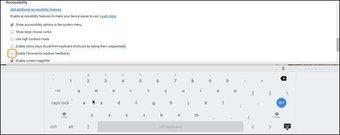
لا يحتاج تطبيق Zoom إلى مقدمة عندما يتعلق الأمر بإجراء مكالمات الفيديو. تتحول المؤسسات والشركات الكبيرة إلى الاجتماعات والمؤتمرات الرقمية عبر Zoom ولا يزال العديد منها يلجأ إلى Skype أو Google Hangouts. على الرغم من أن ميزة Zoom هي الخاصية الساخنة في الوقت الحالي ، إلا أنه يبدو من الحكمة فقط معرفة بعض اختصارات لوحة مفاتيح Zoom لتسريع تقدمك.
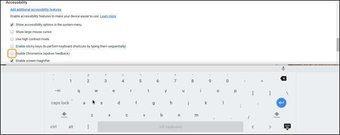
ذهب Zoom من 10 مليون في ديسمبر الماضي إلى 200 مليون في أربعة أشهر فقط. لقد كان الخيار الافتراضي للكثيرين لعقد اجتماعات كبيرة خالية من المتاعب. بالطبع ، أثارت شعبية Zoom في الهشيم أيضًا مخاوف بشأن أمان وخصوصية البيانات التي تتم مشاركتها من خلال مكالمات الفيديو.
هناك العديد من الأسباب وراء الشعبية المتزايدة للبرنامج. يوفر Zoom واجهة سهلة الاستخدام ووظيفة الانضمام السريع والخلفية الافتراضية ومشاركة الشاشة وتسجيل الشاشة والمزيد. يقدم التطبيق مجموعة من اختصارات لوحة المفاتيح للتنقل عبر الإعدادات والخيارات.
في هذا المنشور ، سنتحدث عن أحد عشر (11) أفضل اختصارات لوحة مفاتيح Zoom لأجهزة الكمبيوتر التي تعمل بنظام Windows و Mac. هيا بنا نبدأ.
1. الانضمام إلى الاجتماع
هذا أمر لا بد منه للجميع. باستخدام اختصار الانضمام إلى الاجتماع ، يمكنك الانضمام سريعًا إلى اجتماع من أي واجهة للتطبيق. يمكنك استخدام Command ⌘ + J على macOS أو Alt + J لنظام التشغيل Windows للانضمام إلى اجتماع مستمر. استخدم الاختصار وإضافة رابط الدعوة والانضمام إلى الاجتماع.
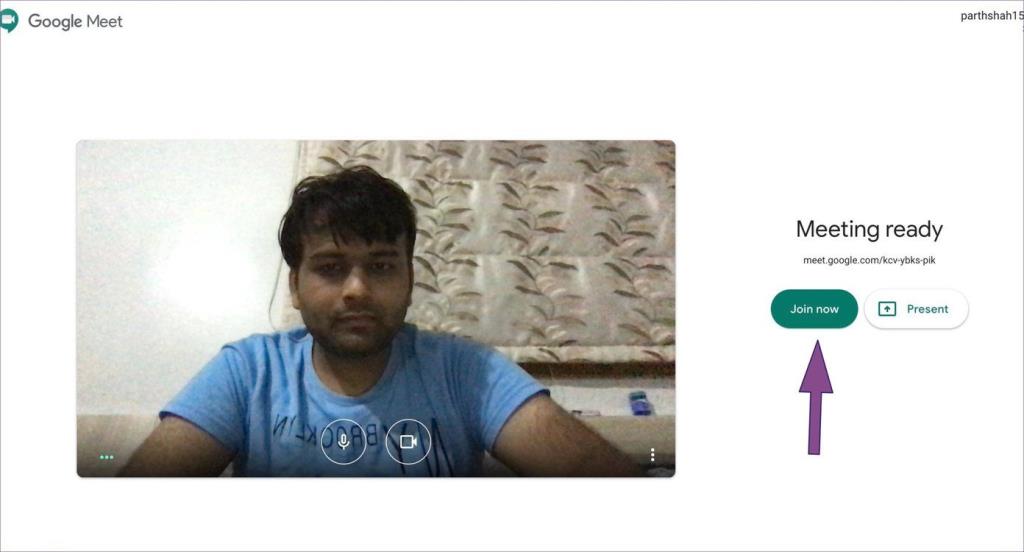
2. دعوة شخص ما
أثناء المكالمة ، قد ترغب في دعوة شخص ما للاجتماع الجاري. بدلاً من النقر على الأزرار الصغيرة ، يمكنك فقط استخدام اختصار لوحة المفاتيح لدعوة المشاركين إلى المكالمة. اضغط على Command ⌘ + T لنظام macOS أو Alt + T لنظام التشغيل Windows لفتح شاشة الدعوة واكتب البريد الإلكتروني للحضور أو انسخ عنوان URL للمكالمة.
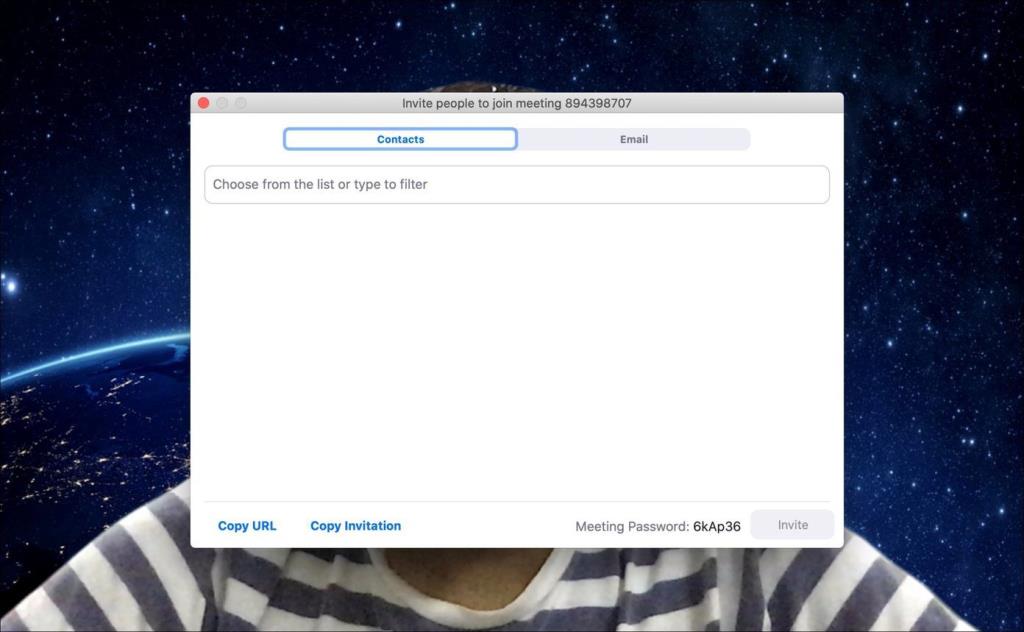
3. بدء / إيقاف مشاركة الشاشة
يأتي Zoom مع وظيفة مشاركة الشاشة ، والتي يمكن للمستخدمين استخدامها لمشاركة الشاشة مع الحاضرين. يكون مفيدًا عندما يريد المرء أن يشرح شيئًا ما للمشاركين. يمكنك إما النقر على زر مشاركة الشاشة في الأسفل أو استخدام اختصار لوحة المفاتيح Shift ⇧ + Command ⌘ + S على نظام macOS أو Alt + S على نظام التشغيل Windows. عند مشاركة الشاشة ، يمكن للمرء أيضًا استخدام نفس الاختصار لإيقاف المشاركة.
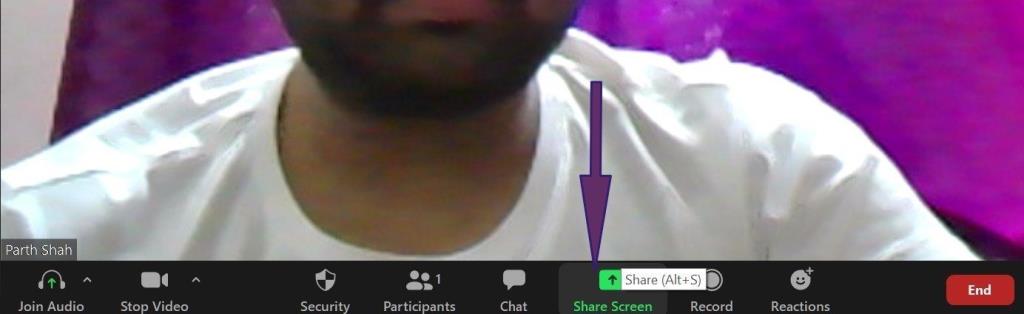
4. وقفة / استئناف مشاركة الشاشة
أثناء مشاركة الشاشة ، قد ترغب في إيقاف العملية قليلاً. يمكن أن يكون السبب أي شيء من التدخل البسيط إلى التدخل الشخصي. يمكنك التنقل في المؤشر إلى زر الإيقاف المؤقت أو استخدام اختصار لوحة المفاتيح Shift ⇧ + Command ⌘ + T لنظام التشغيل macOS أو Alt + T لنظام التشغيل Windows. استخدم نفس الاختصار لاستئناف مشاركة الشاشة.
5. رفع اليد
تتيح لك خطة Zoom المجانية استضافة اجتماع مع ما يصل إلى مائة شخص في المرة الواحدة. يرتفع الحد إلى ألف مشترك بخطط مدفوعة. تخيل موقفًا عندما تجري اجتماعًا مع مئات المشاركين ، ويصبح من المثير للحيرة سماع رأي الجميع.

لحسن الحظ ، قدم Zoom وظيفة رفع اليد ، والتي تسمح لك بتنبيه المضيف عن رأيك. يمكنك استخدام اختصار لوحة المفاتيح Option + Y لنظام التشغيل macOS أو Alt + Y لنظام التشغيل Windows.
6. جدولة الاجتماع
هناك عدة طرق لإنشاء اجتماع على Zoom. يمكنك إما استخدام زر جدولة الاجتماع من الشاشة الرئيسية ، أو استخدام Zoom web ، أو اختصار لوحة المفاتيح لذلك. إنها أسرع طريقة لجدولة اجتماع على Zoom . أستخدمه طوال الوقت لتأليف اجتماع.
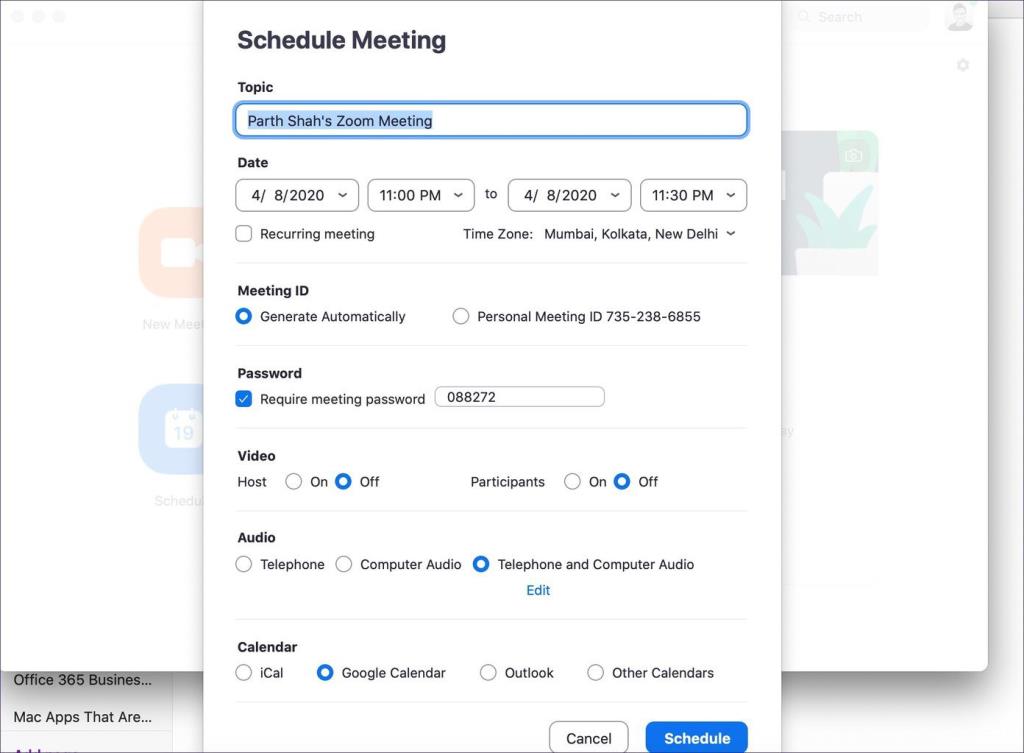
استخدم Command ⌘ + D على Mac أو Ctrl + D على Windows لفتح مربع جدولة الاجتماع. أضف الوقت والتاريخ وكلمة المرور والتفاصيل الأخرى لإنشاء الاجتماعات.
7. كتم / إعادة الصوت الخاص بك
أثناء الاجتماع ، قد ترغب في كتم صوت الجانب الخاص بك لبعض الوقت. بدلاً من البحث عن هذا الخيار ، يمكن للمرء استخدام اختصار لوحة المفاتيح Shift ⇧ + Command ⌘ + A لنظام التشغيل Mac أو Alt + A لنظام التشغيل Windows.
8. كتم / إلغاء كتم الصوت للمضيف
بالنسبة للمضيفين ، قد يكون التعامل مع مئات المشاركين مربكًا. خاصة في الأوقات التي يرفع فيها الحاضرون أيديهم لشرح الأمور. يمكن للمضيفين استخدام اختصار لوحة المفاتيح Alt + M أو Control + Command ⌘ + M على macOS لكتم صوت أي شخص آخر في الاجتماع.

9. وقفة / استئناف تسجيل الاجتماع
هل تعلم أنه يمكنك تسجيل الاجتماع بأكمله على الجهاز باستخدام Zoom؟ على الرغم من أنها وظيفة جيدة ، إلا أنك لن ترغب في تسجيل كل شيء. قد يرغب الحاضرون في تسجيل أجزاء معينة من الاجتماعات. يمكنك استخدام Alt + P في نظام التشغيل Windows أو اختصار لوحة المفاتيح Shift ⇧ + Command ⌘ + P على نظام macOS لإيقاف تسجيل الاجتماع مؤقتًا أو استئنافه. يمكنك العثور على تسجيلات مكالمات الفيديو Zoom وتعديلها على جهاز Mac أو الكمبيوتر الشخصي.
10. إنهاء الاجتماع
يوفر Zoom اختصارًا أنيقًا للوحة المفاتيح لإنهاء الاجتماعات بسرعة. يمكنك استخدام Command ⌘ + W على macOS أو Alt + Q على Windows لإنهاء الاجتماعات.
11. انتقل إلى الدردشة مع شخص ما
كما هو الحال مع أي تطبيق اجتماعات ، يوفر Zoom وظيفة الدردشة لمناقشة أشياء معينة مع أعضاء الفريق. يمكنك الانتقال سريعًا إلى شاشة الدردشة باستخدام Ctrl + T في Windows أو Command ⌘ + K على Mac.
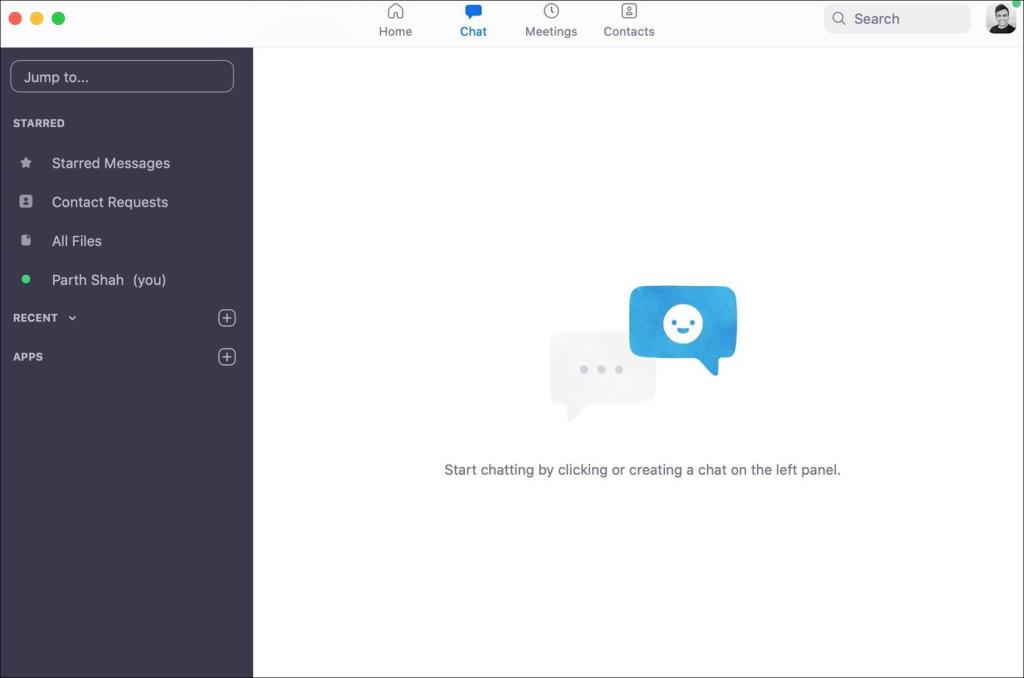
تخصيص اختصارات لوحة المفاتيح في التكبير
يتم تعيين اختصارات لوحة المفاتيح المذكورة أعلاه بشكل افتراضي على Zoom. يمكنك إزالتها وحتى تخصيصها. افتح تطبيق Zoom ، وتوجه إلى الإعدادات> اختصارات لوحة المفاتيح وانقر نقرًا مزدوجًا على اختصارات لوحة المفاتيح المذكورة. حدده واضغط على حذف. الآن قم بتعيين اختصار لوحة مفاتيح جديد بالضغط على مجموعة مفاتيح لوحة المفاتيح على الكمبيوتر المحمول.
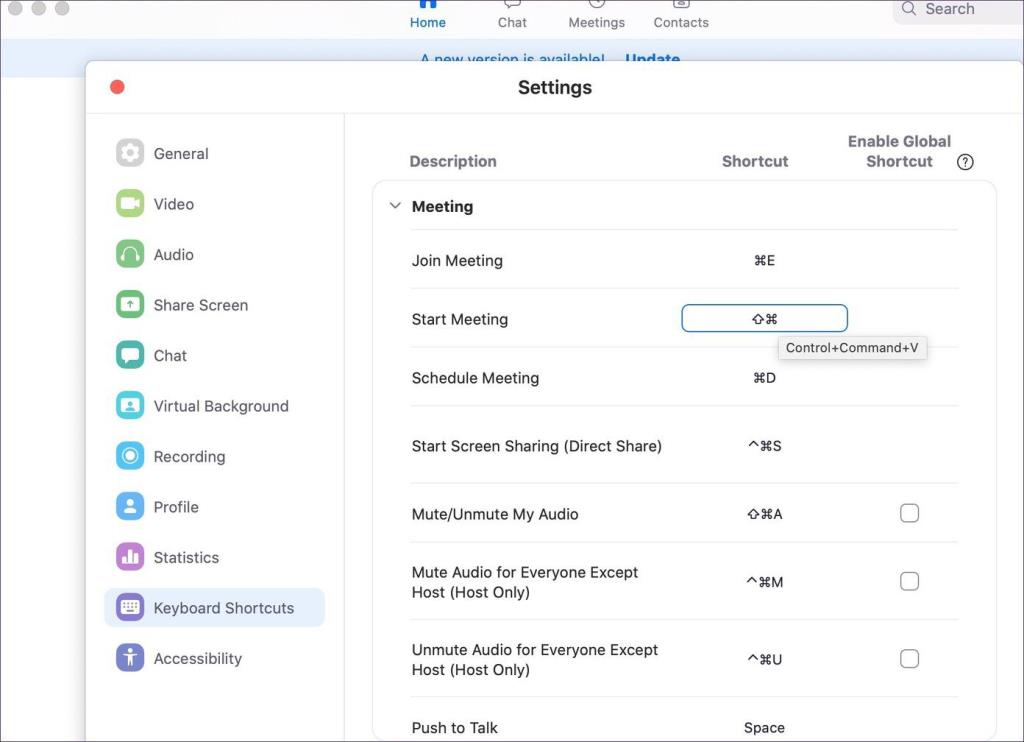
استخدم Zoom Like a Pro
باستخدام اختصارات لوحة المفاتيح هذه ، يمكنك زيادة إنتاجيتك عن طريق تقليل النقرات وتسريع عملك باستخدام Zoom. ستساعدك اختصارات لوحة المفاتيح هذه بالتأكيد على توفير بضع ثوانٍ في اليوم ، سواء كنت تستخدمها لقضاء وقت الفراغ أو في إعدادات احترافية.
المتابعة التالية: هل أنت قلق من بدء استخدام Zoom؟ تحقق من المقالة التالية لتجميع 9 نصائح وحيل مفيدة لاستخدام Zoom بكفاءة.
مع هاتف Galaxy S22، يمكنك بسهولة تمكين أو تعطيل التدوير التلقائي للشاشة لتحسين تجربة الاستخدام.
إذا كنت ترغب في معرفة ما الذي حذفته سابقًا أو الإجابة عن كيفية مشاهدة التغريدات المحذوفة على Twitter، فهذا الدليل مناسب لك. اقرأ المدونة لتجد إجابتك.
هل سئمت من جميع القنوات التي اشتركت فيها؟ تعرف على كيفية إلغاء الاشتراك في جميع قنوات اليوتيوب مرة واحدة بسهولة وفاعلية.
هل تواجه مشاكل في استقبال أو إرسال الرسائل النصية على هاتف Samsung Galaxy؟ إليك 5 طرق فعالة لإعادة ضبط إعدادات الرسائل على Samsung.
إذا بدأ جهاز Android الخاص بك في الشحن الاحتياطي تلقائيًا، اتبع هذه الخطوات الفعالة لتعطيل هذه الميزة وإصلاح المشكلة بسهولة.
تعرف على كيفية تغيير اللغة ونغمة الصوت في تطبيق Bixby Voice بسهولة، واكتشف خطوات بسيطة لتحسين تجربتك مع مساعد Samsung الصوتي الذكي.
تعلم كيفية دفق Zoom Meeting Live على Facebook Live و YouTube بشكل سهل وفعال. خطوات تفصيلية ومتطلبات أساسية لتتمكن من بث اجتماعاتك مباشرة.
هل تواجه مشكلة في إرفاق الملفات في Gmail؟ نوضح لك 8 حلول فعّالة لمساعدتك في حل هذه المشكلة وإرسال ملفاتك بسلاسة.
هل تريد العثور على شخص محدد على Telegram؟ فيما يلي 6 طرق سهلة يمكنك استخدامها للبحث عن الأشخاص على Telegram بسهولة ويسر.
استمتع بمشاهدة مقاطع فيديو YouTube بدون إعلانات مع هذه الطرق الفعالة.







